
Пит (Pete)
Когда речь заходит о печати, фотографы-любители, как правило, делятся на три лагеря: тех, кто печатает свои работы дома, тех, кто оплачивает коммерческую печать своих фотографий и тех, кто не печатает (но, возможно, время от времени хотели бы). Я думаю, что попадаю в последнюю категорию, потому что мои прошлые попытки домашней печати были катастрофическими и этот опыт поставил крест на моих усилиях, хотя иногда я печатаю свои фотографии через различные он-лайн компании.
Проблем с домашней печатью много, вот лишь некоторые из них:
Недавно я решил еще раз поэкспериментировать с домашней печатью, но не захотел покупать (по крайней мере, на данном этапе) профессиональный фотопринтер с 8-12 картриджами. Вместо этого я купил принтер формата A3+, который был сравнительно недорогим (не более £200), но легко подключался по wi-fi и имел систему из шести картриджей (в том числе серый) а, самое главное, у него было отличное качество печати. Вы можете спросить, почему? Разве для увлеченного фотографа не будет лучше профессиональный принтер? Отвечая на этот вопрос, я должен сказать, что считаю, что на лучших из доступных по цене фотопринтеров можно получить очень хорошие отпечатки, к тому же, я не зарабатываю на жизнь печатью фото. Также, прежде чем я буду инвестировать дальше, я хочу убедиться, что у меня есть достаточные знания и навыки печати.
Важно понимать, что согласованность ваших результатов должна начинаться с калиброванного монитора. У вас должна быть "известная" отправная точка, соответствующая международным стандартам и которую, в силу этого, можно использовать наверняка, убрав из рабочего процесса элемент гадания. Для калибровки монитора есть достаточно много доступных по цене устройств, которые обеспечат правильные установки яркости, контрастности и цвета на экране. Однако, это лишь малая часть уравнения. Когда ваша работа готова к печати, как вы узнаете, что окончательный результат, который вы будете держать в руке, будет соответствовать тому, что вы видите на мониторе? На самом деле, вы не можете добиться их абсолютного соответствия, но можете получить очень близкое, достаточно близкое, чтобы остаться довольным печатью. Возможно, хороший способ здесь – использование рекомендуемых чернил и бумаги, которые предназначены для вашего принтера. У Epson и Canon есть OEM бумага и чернила, а принтеры поставляются со встроенными профилями, дающими очень хороший результат. Но что, если вы хотите использовать премиальные не-ОЕМ чернила, тем самым экономя много денег на чернилах а также, возможно, вы хотите попробовать не-ОЕМ бумагу? Вот тут-то все становится гораздо сложнее...
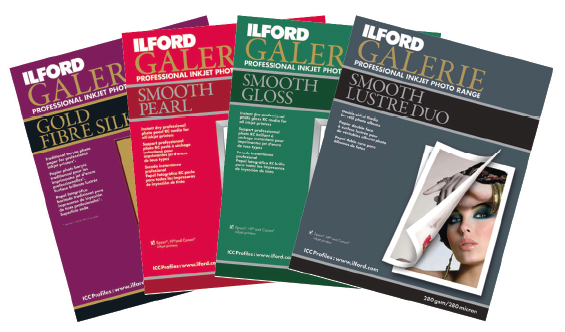
Не-OEM бумаги... примеры Ilford и Hahnemule.
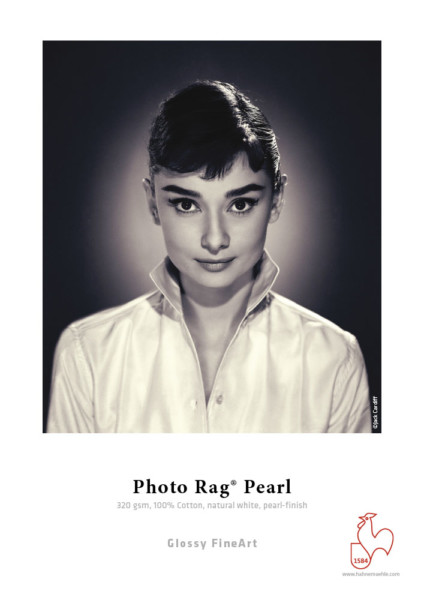
Каждый тип бумаги, т.е. различные комбинации глянцевой, перламутровой, атласной, платиновой, хлопковой, матовой, баритовой и т.д. будет давать разные результаты, даже если вы используете один и тот же профиль принтера и одни и те же чернила. Бумаги будут впитывать чернила по-разному, тон и яркость белой бумаги также будут значительно различаться. Если так, то как же вы сможете иметь «свободу» экспериментов с различными бумагами и чернилами? Единственный способ гарантировать приемлемый уровень качества – это профиль принтера для тех бумаги и чернил, которые вы собираетесь использовать. На рынке есть предложения калибровочного оборудования Spyder и ColorMunki, и, предполагая, что все пойдет хорошо (подробнее об этом позже), вы можете создать библиотеку уникальных профилей для принтера, бумаги и чернил. Если вы покупаете другую бумагу или картриджи другой компании, то вам нужно будет создавать новые профили. Хотя производители бумаги предлагают отдельные ICC профили на своих сайтах, но вы не можете быть уверенными, что ваш принтер и не-ОЕМ чернила дадут вам оптимальный результат с этим профилем.
Создание профиля для бумаги и чернил с помощью ColorMunki Photo (это устройство также может откалибровать монитор).

Если у вас есть Photoshop или Lightroom, вы можете посмотреть программную цветопробу своего изображения, т.е. моделирование того, как ваша печать должна выглядеть на бумаге и чернилами из профиля. Я использовал Lightroom 6 и в этом случае программная цветопроба выглядит следующим образом:
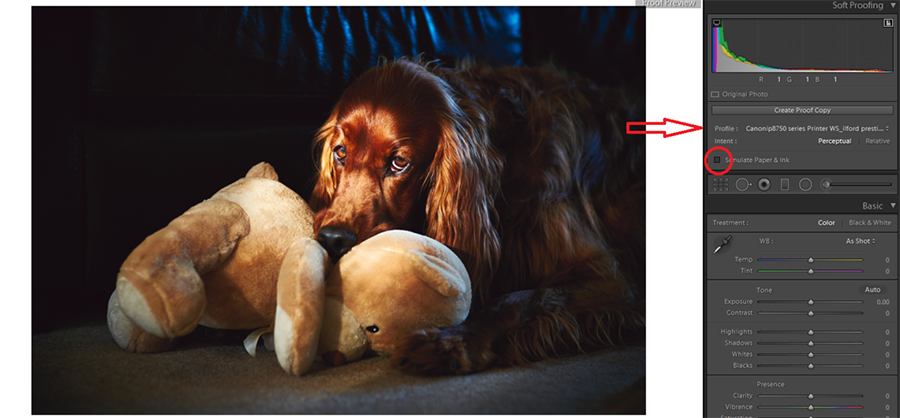
На изображении выше программная цветопроба отображается с помощью уникального профиля, который я создал. Когда я отмечаю флажок "Симулировать бумагу и чернила», полученный результат можно увидеть ниже.
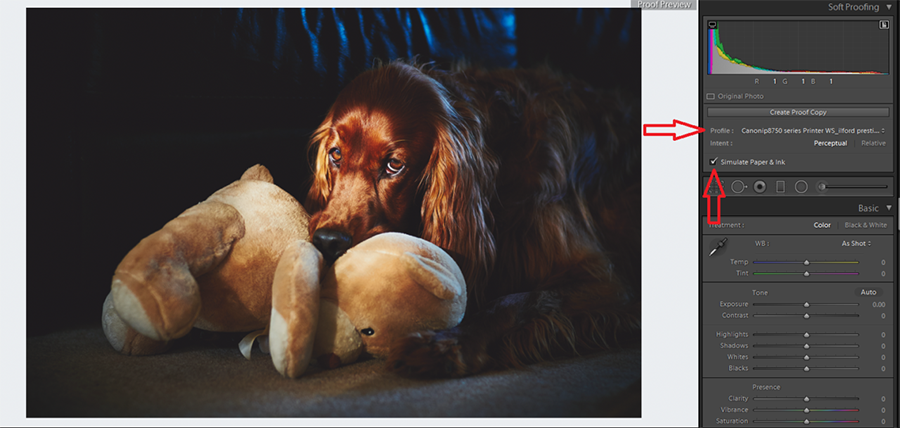
Обратите внимание, что изображение выглядит более плоским, менее насыщенным и с меньшим контрастом. Масштабы этих перемен зависят от вашего выбора бумаги и чернил. В конце концов, вы должны помнить, что смотрите на излучающий свет монитор, который пытается воспроизвести вид печатного изображения - на самом деле это изображение выглядело на бумаге очень красиво, и ваши глаза немного обманывают вас при просмотре этого моделирования на экране в сравнении с печатью, просто поверьте мне на слово (на самом деле они очень похожи). Я могу, конечно же, сделать копию этой программной цветопробы в Lightroom и немного увеличить контрастность и насыщенность перед печатью. В этом прелесть работы с калиброванным оборудованием: я знаю, что я получу (до определенного предела). Также, не забывайте, что, при просмотре напечатанного изображения в помещении на него может упасть тень и нежелательные блики и цветные отражения, поэтому при просмотре фото под светом важно либо использовать освещение, специально предназначенное для просмотра изображений, либо просматривать печать в естественных условиях дневного освещения.

Лампа GrafiLite дает естественный белый свет, под которым вы можете просматривать ваши отпечатки в помещении и быть уверенными, что вы видите цвета точно.
Теперь хочу предупредить вас... компьютеры – штука сложная и иногда программное обеспечение и драйверы не всегда хорошо работают вместе. В моей машине видеокарта Radeon, которая, определенно, мешала калибровке моего монитора. В конце концов я удалил программное обеспечение Radeon и оставил только минимальный комплект драйверов, который был обязательным, убрав все дополнительные функции, которые шли в комплекте с полным пакетом программного обеспечения. Это, наряду со сниманием пары флажков а настройках программы ColorMunki, в итоге привело меня к успеху.
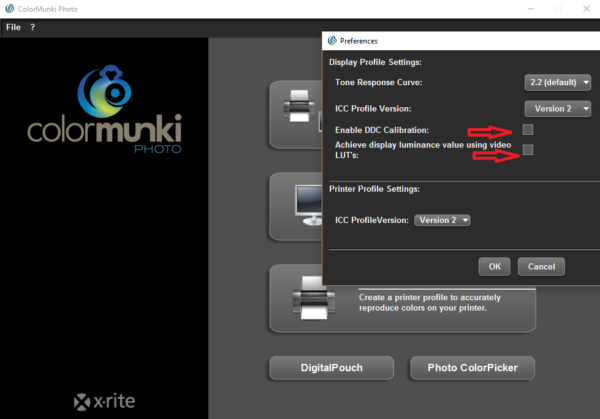
Когда я снова решил слегка окунуться в печать, несколько вещей меня удивили ... во-первых, мой монитор, хотя на глаз имел приятную картинку, оказался очень неточным, когда дело дошло до калибровки. Вы действительно не можете доверять своим глазам на сто процентов. Во-вторых, программная цветопроба по профилю дает поразительно близкое соответствие цвета (если только все откалибровано правильно) и моделирование печати (в моем случае это делалось в Lightroom), очень близкое к тому, что вы получите при окончательной печати (хотя я не верю, что можно добиться 100% соответствия). Просто замечательно, когда ты уверен в том, как будет выглядеть изображение. Иметь возможность использовать не фирменную бумагу и чернила, при этом сохраняя надежность печати, является большим плюсом. У меня валялась старая недорогая бумага, но даже при калибровке качество печати на ней не соответствовало стандартам от уважаемых брендов, как Ilford, с его отличной бумагой Galerie Prestige (мой обычный выбор) или, возможно, Hahnemule с широким спектром художественных бумаг (возможно) лидирующих в классе премиальных бумаг. Покупка качественной бумаги имеет важнейшее значение, также жизненно важно убедиться, что вы выбираете тип носителя, соответствующий настройкам принтера. Не менее важно убедиться, чтобы у принтера не были включены какие-либо автоматические настройки управления цветом. Покопайтесь в меню и выберите "Нет" (для принтеров Canon, таких, как Pixma 8750, выберите "Ручная настройка цвета / насыщенности", а затем перейдите к подменю, чтобы выбрать "Нет"). Я также стараюсь не оставлять принтер без работы в течение нескольких недель, я могу ошибаться, но мне кажется, что это может привести к засорению головок. Поэтому мой принтер будет использоваться еженедельно, он не будет оставаться отключенным в течение нескольких недель или даже месяцев.
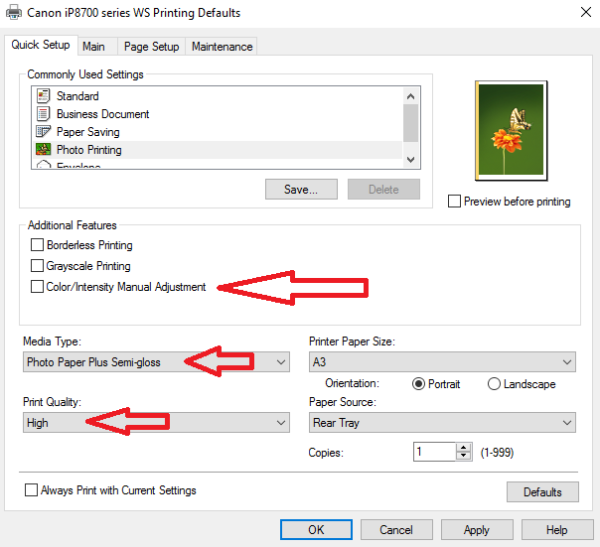
Перед печатью хорошенько все проверьте. Тип носителя / формат бумаги и качество печати должны быть установлены правильно, и, как уже упоминалось ранее, отключите всю «автоматику». Вам нужно, чтобы работал ваш профиль, без какой-либо нежелательной «помощи» от принтера.
Хорошо снова печатать и, по крайней мере, на этот раз я использую стандартизированный / калиброванный монитор и принтер с бумагой и чернилами, имеющими соответсвующий им уникальный профиль принтера. Если я поменяю бумагу или чернила, мне придется перепрофилировать еще раз, но это небольшая цена за согласованность цвета. Иметь возможность делать программную цветопробу и просматривать моделированную печать просто замечательно, удивительно, насколько разными могут быть результаты, дешевые безымянные бумаги мало что мне дают по сравнению с качественными брендами.
Я надеюсь, это пролило немного света на домашнюю печать. Я долгое время отказывался производить свои собственные отпечатки, но теперь я, наконец-то, освоился с этим ремеслом, и мне нравится иметь дополнительный «контроль» над процессом, самостоятельно вести фотографию до конечного отпечатанного изображения – это дает мне большое удовлетворение.
Оригинальная статья: http://www.surroundinglight.com/printing-and-profiling/